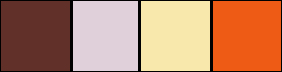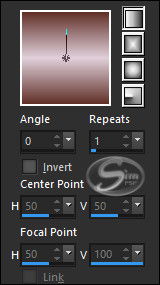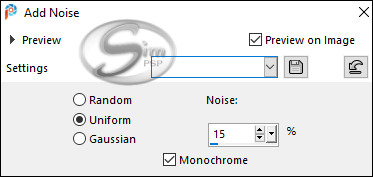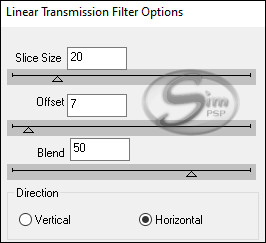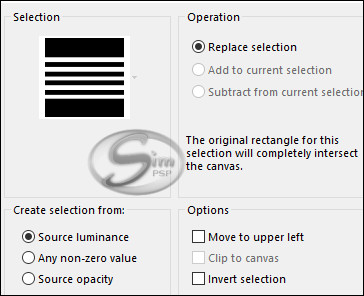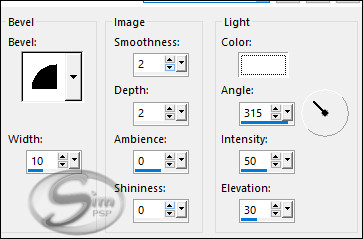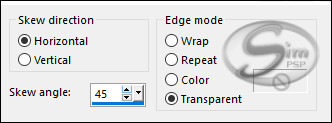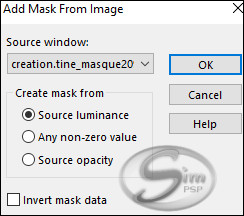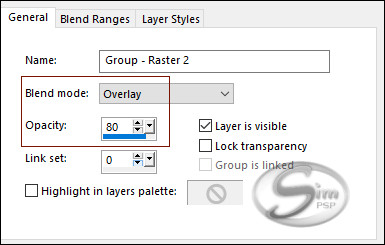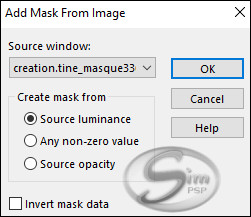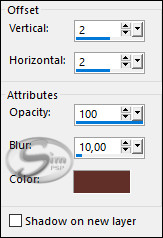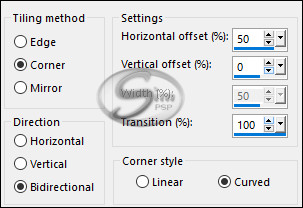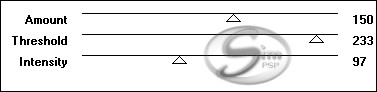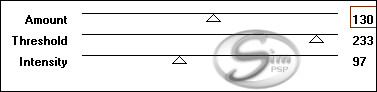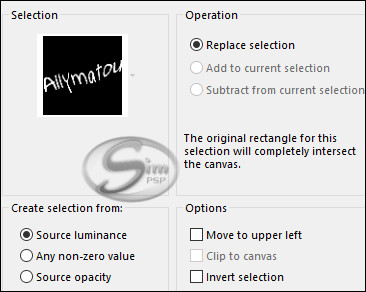|
Tutorial by Colybrix Traduzido para o Português pela Moderação do SIM PSP Tutorial Original:
MATERIAL 1 Tube Principal 1 Tube Flor creation.tine_masque209 creation.tine_masque336 Selection 1 - Allymatou e Selection 2 - Allymatou* *(Salvar na pasta Selection do seu PSP)
PLUGINS Dsb Flux Graphic Plus
CORES: Escolher 4 cores para trabalhar
Foreground: #613028
Cor 3 (Texto) : #f9e8ab
TUTORIAL
01 - Abrir o material no PSP, duplique e feche o original. Abra uma transparência de 900x550px.
02 - Forme um gradiente Linear com as cores escolhidas para o Foreground e Background:
Pintar a transparência com o gradiente. Adjust > Blur > Gaussian Blur: 30
03 - Layers > New Raster Layer. Selections > Select All. Edit > Copy no Tube Principal.Edit > Paste Into Selection. Selections > Select None.
04 - Effects > Image Effects > Seamless Tiling: Default. Adjust > Blur > Gaussian Blur: 30
05 - Adjust > Add/Remove Noise > Add Noise:
Layers > Merge > Merge Down.
06 - Effects > Plugins > Dsb Flux > Linear Transmission:
Adjust > Sharpness > Sharpen.
07 - Selections > Load/Save Selections > Load Selections From Disk: Selection 1 - Allymatou
Selections > Promote Selections to Layer. Effects > 3D Effects > Drop Shadow: 0 / 0 / 75 / 25 / Color: #000000
08 - Effects > 3D Effects > Inner Bevel:
Selections > Select None.
09 - Effects > Geometric Effects > Skew:
10 - Layers > New Raster Layer. Pintar com a cor do Background: #e0d0da Layers > New Mask Layer > From image: creation.tine_masque209
Effects > Edge effects > Enhance. Layers > Merge > Merge Group. Layers > Properties > General > Blend Mode: Overlay - Opacity: 80
11 - Layers > New Raster Layer. Pintar com a cor #ffffff (branco). Layers > New Mask Layer > From image: creation.tine_masque336
Adjust > Sharpness > Sharpen. Layers > Merge > Merge Group.
12 - Layers > Properties > General > Blend Mode: Luminance (Legacy) Effects > 3D Effects > Drop Shadow: 2 / 2 / 100 / 10 / Color: #613028 (Foregound)
13 - Edit > Copy no tube fleur7-coly. Edit > Paste a New Layer. Image> Resize: 60% - all layers desmarcado. Posicionar no canto inferior direito.
14 - Layers > Duplicate. Effects > Image Effects > Seamless Tiling: Nota: Na 2ª versão da autora ela aplicou o Seamless Tiling: Vertical offset em -25, para que a flor aparecesse um pouco na parte inferior.
Layers > Properties > General > Opacity: 60
15 - Ativar a layer do Tube da Flor. Effects > 3D Effects > Drop Shadow: -4 / -10 / 50 / 15 / Color: #000000 (preto)
16 - Ativar a Layer Raster 1 Effects > Plugins > Graphic Plus > Contrast:
17 - Com a layer Raster 1 ativada... Edit > Copy.
18 - Image > Add Borders > Symmetric: 2px com a cor escura do Foreground: #613028 Selections > Select All. Image > Add Borders > Symmetric: 25px qualquer cor. Selections > Invert. Edit > Paste Into Selection.
19 - Adjust > Blur > Gaussian Blur: 30 Adjust > Add/Remove Noise > Add Noise:
20 - Edit > Copy. Selections > Promote Selection to layer. Layers > Properties > General > Blend Mode: Screen Layers > Merge > Merge Down.
21 - Selections > Invert. Effects > 3D Effects > Drop Shadow: 0 / 10 / 75 / 25 / Color: #000000 (preto)
22 - Selections > Select All. Image > Add Borders > Symmetric: 25px qualquer cor. Selections > Invert. Edit > Paste Into Selection.
23 - Effects > Plugins > Graphic Plus > Contrast:
Selections > Invert.
24 - Effects > 3D Effects > Drop Shadow: 0 / 10 / 75 / 25 / Color: #000000 (preto) Selections > Select None.
25 - Edit > Copy no Tube Principal femme811-coly. Edit > Paste as New Layer. Image > Mirror > Mirror Horizontal. Image> Resize: 80% - all layers desmarcado Adjust > Sharpness > Sharpen. Posicionar à esquerda. Effects > 3D Effects > Drop Shadow à sua escolha.
26 - Selections > Load/Save Selections > Load Selections From Disk: Selection 2 - Allymatou
Layers > New Raster Layer. Pintar com a cor 3: #f9e8ab Adjust > Add/Remove Noise > Add Noise:
Effects > 3D Effects > Inner Bevel:
Selections > Select None.
27 - Effects > 3D Effects > Drop Shadow: 2 / 2 / 100 / 1 / Color 4: #ed5b14 Effects > 3D Effects > Drop Shadow: -2 / -2 / 100 / 1 / Color 4: #ed5b14
28 - Effects > 3D Effects > Drop Shadow: -10 / 10 / 70 / 10 / Color: #000000 (preto)
29 - Image > Add Borders > Symmetric: 2px com a cor escura do Foreground: #613028
30 - Image > Resize: 950px, resize all layers marcado. Adjust > Sharpness > Sharpen.
31- Aplicar sua marca d'água ou assinatura. File > Export > JPEG Optimizer.
CREDITOS: Tutorial Allymatou by ColybrixTradução, Formatação e Art Final by Moderação SIM PSP Tube Principal e Tube Flor: Tubed by Colybrix
Versão by Soxikibem - Owner SIM PSP
|